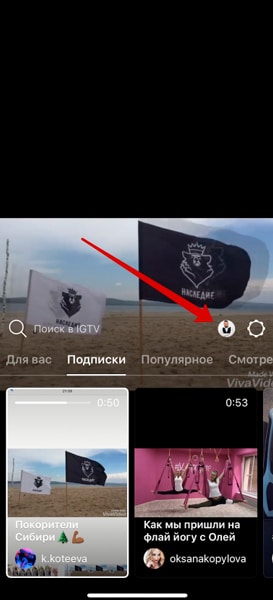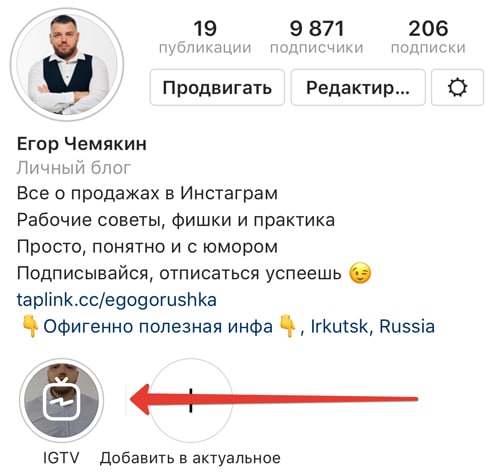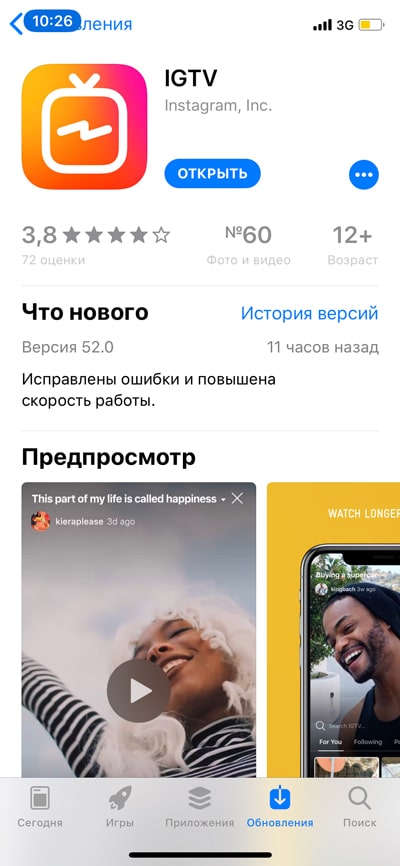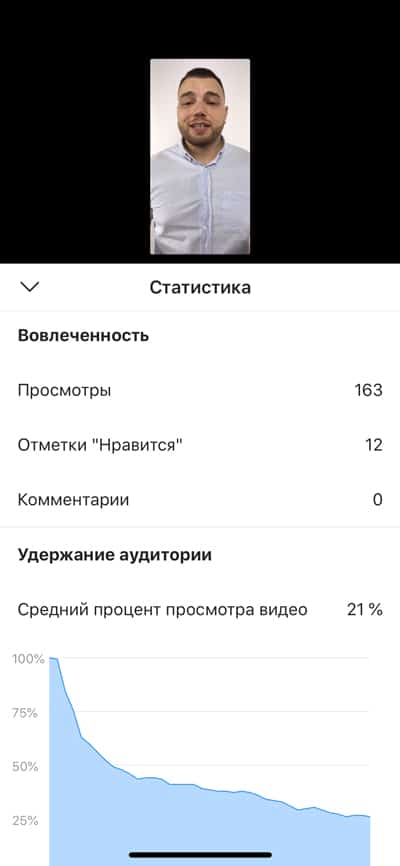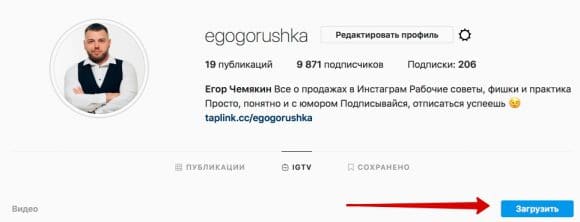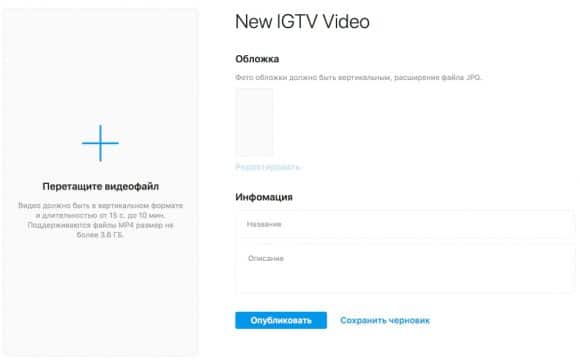IG TV или Инстаграм ТВ: используйте уже сейчас

20 июня 2018 для всех активных пользователей Инстаграм произошло просто невероятное событие. Разговоры об этом ходили давно, но никто не думал, что это все-таки случится, и так быстро. Суть в том, что Инстаграм запустили свое собственное Инстаграм ТВ или, как оно называется на языке оригинала, IG TV. То есть теперь в Вашей любимой соцсети Вы можете просматривать и загружать в свой аккаунт довольно длительные видеоролики, как в ютубе. Поэтому, что такое Instagram TV, как им пользоваться, и как его использовать для продвижения, поговорим в этой статье.
Немного заимствования
На самом деле, я очень люблю Инстаграм за его способность брать все лучшее из других социальных сетей и сервисов, адаптировать это в свой сервис и за счет этого увеличивать и удерживать свою аудиторию. Для этого мы можем вспомнить Snapchat с его масками и историями. И как только он стал набирать популярность, Инстаграм сразу же ввел у себя Сторис, которые активно продолжает развивать и сейчас.
Далее был Periscope c его прямыми эфирами, которые сейчас также активно используются для продвижения в Инстаграм. Они даже ввели функцию, что можно проводить прямой эфир вдвоем одновременно. Качество при этом существенно страдает, зато очень крутой инструмент, если Вы решили сделать, к примеру, не самый стандартный SFS в Инстаграм.
Но в последнее время активно начал развиваться Youtube. И многие блогеры-миллионики стали уходить с Инстаграм на Youtube, решили канал создат там, чтобы раскачать свой видеоблог. Поэтому Инстаграм и начал прорабатывать возможность размещения длинных видео на свой платформе, которую и запустил уже 20-го июня 2018 года, когда многие пользователи, после очередного обновления, увидели в своей ленте непонятную иконку. На деле тот самый Instagram tv.
На 3 июля 2018 года в ig tv можно загружать видео длительностью от 15 секунд до 10 минут. Правда, техническая часть пока оставляет желать лучшего, ведь поддерживаются только вертикальные видео с разрешением MP4 и размером не более 3.6 ГБ. В дальнейшем планируется увеличение длительности загружаемого видео до 1 часа. Как мы видим, война Youtube объявлена полномасштабная.
И чтобы закончить все вопросы по технической части, сразу расскажу как загрузить видео в Ваш IGTV-канал. Это можно делать через: само приложение Инстаграм, специальное приложение IGTV и браузер. В дальнейшем я рассмотрю каждый пункт по шагам, что и куда нажимать, чтобы все было предельно ясно, сейчас же давайте перейдем к самому приятному и главному. К продажам.
Полезность для бизнеса
Поскольку наш блог, в первую очередь, ориентирован на бизнес, то давайте проговорим несколько моментов, чем может быть полезно ведение Instagram TV бизнесу, а именно, как он может привлечь клиентов, увеличить продажи, или просто банально повысить лояльность покупателей. Само собой, что разговор пойдет в большей степени про полезность для розницы и услуг.
Вариант 1
Вы юрист/бухгалтер или любой другой специалист. В качестве способов взаимодействия с Вашей аудиторией Вы теперь можете делать видео с ответами на часто задаваемые вопросы или сделать серию полезных видео с советами из Вашей практики, которые будете выкладывать в соотвествии с контент-планом.
Вариант 2
У Вас свой магазин одежды или шоурум. Благодаря каналу в IG TV Вы сможете показывать (читать рекламировать) новые коллекции, и благодаря этому продавать их ненавязчиво. Кроме того, Вы можете запланировать серию модных советов от стилиста, где будет рекламироваться одежда Вашего магазина в том числе.
Вариант 3
У Вас собственное производство. К примеру, мебели/дорогих сумок или курток. Тогда IGTV будем Вам полезен тем, что Вы сможете показывать внутрянку своего бизнеса. Процесс работы, сотрудников, места производства. Тогда у пользователей просто отпадут такие вопросы как: “А может Вы просто перекуп?” или “А почему так дорого, ведь там все просто?”. Само собой, это положительно повлияет на продажи.
Полезно. Теперь Вам не нужно инвестировать деньги в рекламу и в Инстаграм, и в Youtube. Теперь все яйца будут в одной корзине и Вы прилично сэкономите свой рекламный бюджет. Хотя я уверен, Вы и так это делаете, используя сервисы продвижения в Инстаграм.
Небольшая экскурсия
В теории это все, конечно, хорошо и просто, но давайте поговорим о том, как это все работает на самом деле. То есть давайте разбирать IGTV подробно, так как большинство не в курсе различных обновлений Инстаграм и его дополнительных сервисов. К слову, что у IGTV есть свое отдельное приложение, я узнал не так уж давно, поэтому на всякий случай по нему тоже Вас просвещу.
Итак, как Вы уже видели на картинке ранее, значок IGTV находится в правом верхнем углу Вашей ленты рядом с Директом. Когда у кого-то из Ваших подписчиков выходит новое видео он становится цветным, до того момента, как Вы не посмотрите это видео. После этого он вновь будет прозрачным.
Теперь давайте забираться внутрь, где в самом приложении мы увидим, что видео разделяют на четыре группы (хотя я уверен, что это только начало и далее будут также подкатегории)
 Ещё одна экскурсия
Ещё одна экскурсия
Если у Вас нет своего Instagram TV, то система предложит перейти на него автоматически. Буквально пару слайдов о том, какой это классный инструмент, и вуаля — Вы владелец своего собственного IGTV.
Все загруженное видео будет отображаться непосредственно в Вашем профиле под Вашим описанием. Выглядит довольно интересно. Единственный минус на данный момент — видео нельзя разделять по папкам и оно просто распределяется по дате загрузке.
Кроме того у IGTV существует собственное приложение, которое Вы можете скачать в AppStore. Я не совсем понял его назначение, так как он полностью дублирует тот же функционал, что и в первоначальном мобильном приложении Инстаграм. Скорей всего это делается, чтобы люди разделялись по интересам, но все же оставались на единой платформе.
Еще один важный момент, который я хочу озвучить — это наличие аналитики. То есть пользователи не только могут смотреть Ваше видео и общаться под ним, задавая вопросы и комментируя его, но и Вы можете видео подробную аналитику на каждое загруженное видео: количество просмотров, лайков и даже среднюю длительность просмотра. Это очень важно, что инструмент можно не только использовать, но и отслеживать его эффективность.
Как загрузить и смотреть?
Переходим к самому интересному. Вы сняли видео и даже смонтировали его. Само собой это важно, ведь Вы же помните про качественный контент? Так вот, Вы подготовили видео, как добавить видео в Инстаграм ТВ-канал? Для этого Вы можете воспользоваться 2-мя основными способами, каждый из которых я рассмотрю подробно ниже.
1. С телефона
Зайдя на свой Инстаграм ТВ, Вам необходимо нажать на свой аватар и увидеть плюсик. Именно этот плюсик и служит возможностью добавления новых видео на канал. 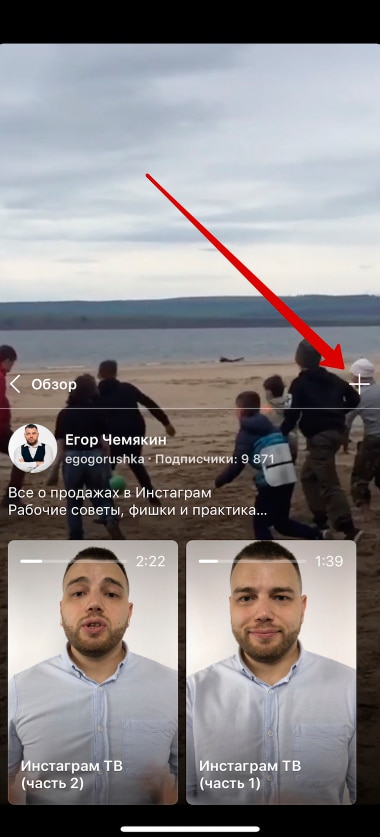
После выбора видео, всё что Вам останется — это нажать один раз “Далее” и… придумать название и описание к своему шедевру. Рекомендую заранее продумать этот шаг, так как пока группировки по папкам отсутствуют, и название это Ваш единственный способ “красиво разложить” видео.
Через мобильное приложение IGTV загрузка ничем не отличается от загрузки через мобильное приложение Инстаграм. Поэтому нет смысла на ней останавливаться подробнее.
2. С компьютера
К сожалению, на данный момент просматривать IGTV с компьютера невозможно. Всё, что Вы можете — это смотреть свое видео на Вашем канале или загрузить его. Но даже при ограниченности функции просмотра, именно загрузка видео на канал с компьютера — это самое лучшее решение Инстаграм. Все делается буквально в 3 шага и крайне легко.
Заходите в свой Инстаграм аккаунт через браузер и видите 3 вкладки. Вам нужно вкладка IGTV. Выбираете ее.
После этого Вас перекинет в Ваш Инстаграм ТВ-канал. Если у Вас уже есть загруженное видео, Вы сможете их посмотреть. Но сейчас нас интересует вкладка “Загрузить”.
После нажатия на нее, Вас перекинет на страницу, предназначенную для загрузки видео, куда Вы просто можете перетащить видеофайл. Обложкой по умолчанию назначается первый кадр из видео. Всё, что Вам останется сделать, только добавить Название видео и его Описание. После этого нажимайте на кнопку “Опубликовать” и Ваше видео загрузится на в ig tv.
Небольшой лайфхак
Помните я писал, что видео должно быть строго вертикальным? На самом деле, пока так и есть. Видео, которое можно загрузить в ig tv должно быть строго вертикального размера. Но мы бы не были русскими людьми, если бы не придумали как обмануть систему. Поэтому представляю Вам 2 варианта:
Вариант 1. Видео “как правильно”
Вариант 2. Видео “с обманом”
Во втором случаем мы просто взяли горизонтальное видео и с помощью различных редакторов (это может быть iMovie, к примеру) превратили его в горизонтальное. Да, качество стало немного хуже за счет более мелкого размера, но зато можно загружать любое видео взятое из Интернет.
Коротко о главном
Как Вы видите, IGTV это очень крутая штука. Его можно, вернее даже нужно, использовать уже сейчас, пока Ваши конкуренты думают. Да, на данный момент нет возможности продвигать видео с Вашего IGTV отдельно, но я думаю такая возможность появится в ближайшие время, когда сам сервис станет гораздо популярней.
Поэтому моя рекомендация такая. Предварительно продумайте, что Вы можете опубликовать на своем IGTV и снимите об этом видеоролики. После этого, с некой периодичностью заливайте их в свой аккаунт, приучая к этому подписчиков и привлекая в аккаунт новых пользователей (как вариант, массфоловинг или масслайкинг). А когда Инстаграм запустит на IGTV официальную таргетированную рекламу, Вы будете уже готовы.